Čarobnjaci za Pakujte i go koristite publikaciju i njene povezane datoteke u jednoj datoteci koje možete da uradite na komercijalnoj štampariji, fotografskom štampariji ili na drugom računaru za uređivanje. Korišćenje čarobnjaka "Pakujte i idite" omogućava vam da imate potrebne datoteke u obliku potreban za predaju dovršene publikacije osobi koja može da radi sa njom ili da je prikazuje.
Čarobnjak "Zapakuj za slanje" pakuje publikaciju drugačije, u zavisnosti od odredišta koje odaberete.
Šta čarobnjak "Zapakuj za slanje" radi
Kada spakujete publikaciju da biste je preuzeli na komercijalnu štampariju, imate opciju za čarobnjak "Zapakuj za prenos" da biste sačuvali publikaciju kao komprimovanu Publisher datoteku i kao Portable Document Format (PDF) datoteku.
Komercijalna štamparija može da koristi PDF datoteku da bi odštampala dovršene publikacije, pod uslovom da joj je potrebno malo ili bez korekcije. Ako pronađete grešku kada publikaciju predate u komercijalnoj štampariji, komercijalna štamparija može da napravi ograničene promene u PDF datoteci.
Na primer, komercijalna štamparija može da ispravlja slike, ali ne i tekst ili fontove. Komprimovana izdavača koju proizvodi čarobnjak "Pakujte i idite" uključuje sve datoteke koje treba da napravi ispravke za komercijalno štampanje i proizvede poslednje datoteke za štampanje.
Kada koristite čarobnjak "Zapakuj za pristup" da biste sačuvali publikaciju, čarobnjak radi sledeće:
-
Pokreće kontrolor dizajna da bi otkrio bilo kakve probleme i pomaže vam da ih ispravite.
-
Ažurira veze ka povezanim grafikama.
-
Uključuje povezane grafičke datoteke iz spakovane publikacije.
-
Ugrađuje TrueType fontove u publikaciju.
-
Pravi listu bilo kog fonta koje Čarobnjak ne može da ugradi.
-
Pravi izveštaj o bilo kom problemu sa povezanom grafikom.
-
Daje vam opciju da odštampate kompozitni dokaz.
Pakovanje publikacije za komercijalno štampanje
-
Izaberite stavke > izvoz > Čuvanje za komercijalnu štampariju.
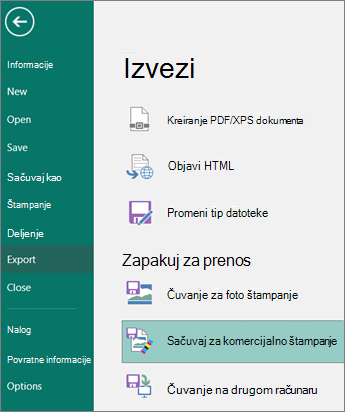
-
U oknu " Čuvanje za komercijalno štampanje " izaberite željenu opciju kvaliteta datoteke:
-
Ako koristite uslugu offor štampe, izaberite stavku komercijalna štampa.
-
Ako koristite kopiju vrhunskog kopiranja, izaberite Štampanje vrhunskog kvaliteta.
-
Standardna i minimalna veličina su dodatne opcije napravljene za distribuciju na mreži ili samo za prikaz na ekranu.
-
-
Kliknite na dugme " Zapakuj za izbor".
-
U čarobnjaku "Zapakuj za pristup" odaberite lokaciju na kojoj želite da izvezete datoteku, a zatim kliknite na dugme dalje.
Ako spakujete više publikacija, sačuvajte svaku publikaciju u zasebnoj fascikli. U suprotnom, čarobnjak "Zapakuj za slanje" će zameniti bilo koje postojeće spakovane publikacije.
Datoteku možete sačuvati na prenosivom mediju, čvrstom disku, spoljnoj disk jedinici ili mrežnoj disk jedinici.
Čuvanje datoteka na prenosivom mediju
Ako publikaciju vodite na disku u uslugu štamparija, kliknite na odgovarajuću disk jedinicu (obično D ili E za prenosivi medijum kao što je upisivi CD ili USB fleš disk).
Čuvanje datoteka na čvrstom disku, spoljnoj disk jedinici ili mreži
Ako datoteke stavljate na eksterni disk, na mrežu ili na čvrsti disk računara, kliknite na dugme Potraži, odaberite željenu jedinicu i fasciklu, a zatim kliknite na dugme u redu.
Kasnije možete da otpremite datoteku na Veb lokaciju ako komercijalna štamparija koristi prosleđivanje datoteka na vebu.
-
Kliknite na dugme dalje ili Završi.
-
Potvrdite ili opozovite izbor u polju za potvrdu Odštampaj probni dokaz , a zatim kliknite na dugme u redu.
Polje za potvrdu Odštampaj probni dokaz je uvek podrazumevano izabrano. Koristite dokaz kompozit za redigovanje i hvatanje grešaka u odštampanoj verziji publikacije pre nego što pošaljete datoteku komercijalnoj štampariji. Ako komercijalna štamparija rešava greške u datoteci, troškovi štampanja obično se povećavaju.
Napomena: Ako izvršite promene u publikaciji nakon što ste spakovali datoteke, obavezno ponovo izvršite čarobnjak "Zapakuj za ponovno štampanje" kako bi promene bile uključene u publikaciju koju koristite u komercijalnoj štampariji.
Raspakivanje i otvaranje Publisher datoteka za komercijalno odštampanu publikaciju
Da biste raspakovali publikaciju na jednom disku ili na mrežnoj disk jedinici, uradite sledeće:
-
U programu Microsoft Windows Explorer kliknite dvaput na. zip ili. PDF datoteku.
-
Otkucajte putanju do fascikle u kojoj želite da sačuvate raspakovane datoteke ili potražite fasciklu, a zatim kliknite na dugme u redu.
-
Da biste otvorili publikaciju u programu Publisher, idite do fascikle koja sadrži datoteke, a zatim kliknite dvaput na datoteku sa PNG-om u imenu i. pub oznakom tipa datoteke (na primer, publication1PNG. pub).
Napomena: Fontovi ugrađeni u razpakovanu publikaciju mogu da se učitaju na novom računaru, ali ih mogu koristiti samo publikacija u kojoj su ugrađene.










